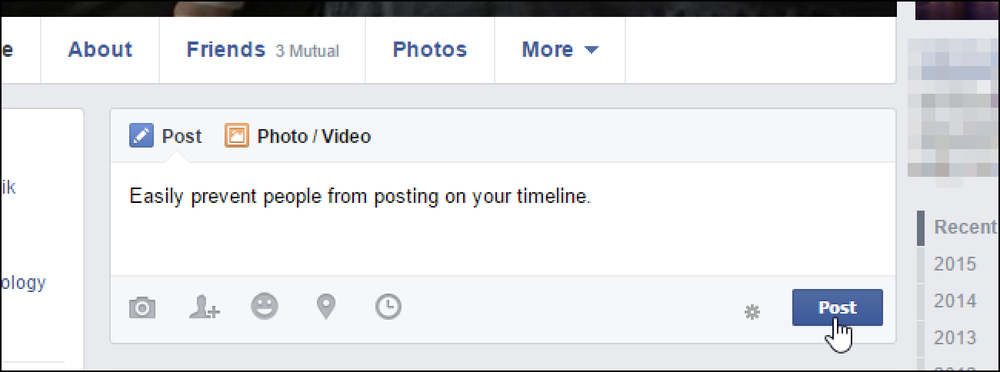Kuidas Google Chrome'is teateid blokeerida või hallata
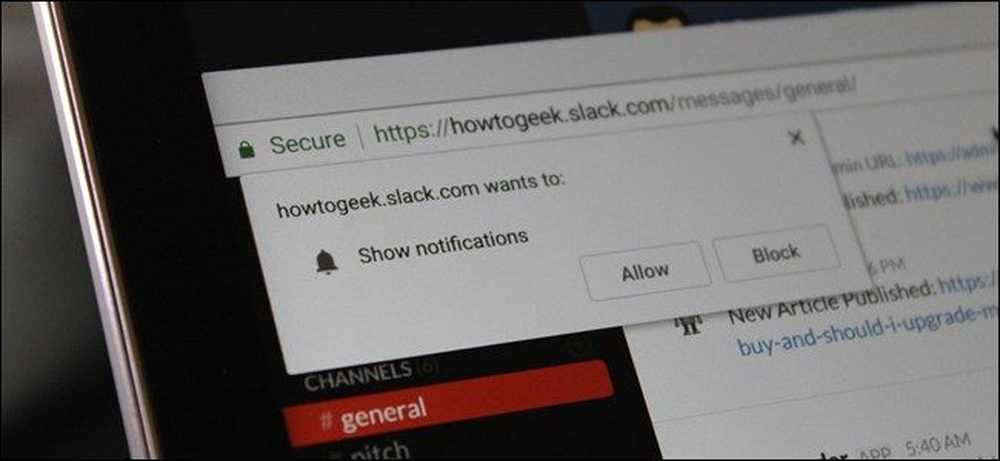
Veebikaardid on jõudnud kaugele. Tänu sellistele funktsioonidele nagu teatised saavad nad paljude inimeste jaoks isegi asendada traditsioonilisi töölauarakendusi. Kuid kui sa ei soovi, et teateid seda pommitaksite, saate siin Chrome'i teatiste haldamiseks (ja blokeerida need teatud rakendustest).
Enne sisselülitamist peaksid kõik need seaded olema Chrome'is arvutites ja Chromebookides identsed. Ma kasutan selle juhendi jaoks Chromebooki Flip C302, kuid teil ei tohiks olla ühtegi probleemi. Ainus kord, kui asjad välja näevad, on see, kui olete lubanud Chrome'i materjali kujunduse seadete lehel, kuigi enamik võimalusi tuleks siiski leida samas kohas.
Teil on kaks võimalust: saate võtta kõikidele veebisaitidele üldise lähenemise ja kontrolli teated või hallata neid saidi kaupa.
Kuidas kontrollida kõigi veebisaitide teateid
Kui otsite kõik Chrome'i teated vaigistades, siis teete seda. Saate hõlpsasti blokeerida kõik teated, lubada kõik teated või küsida igaühelt seda seadet.
Esmalt klõpsa Chrome'i akna paremas ülanurgas asuvale kolmele nupule ülevoolu menüüs.
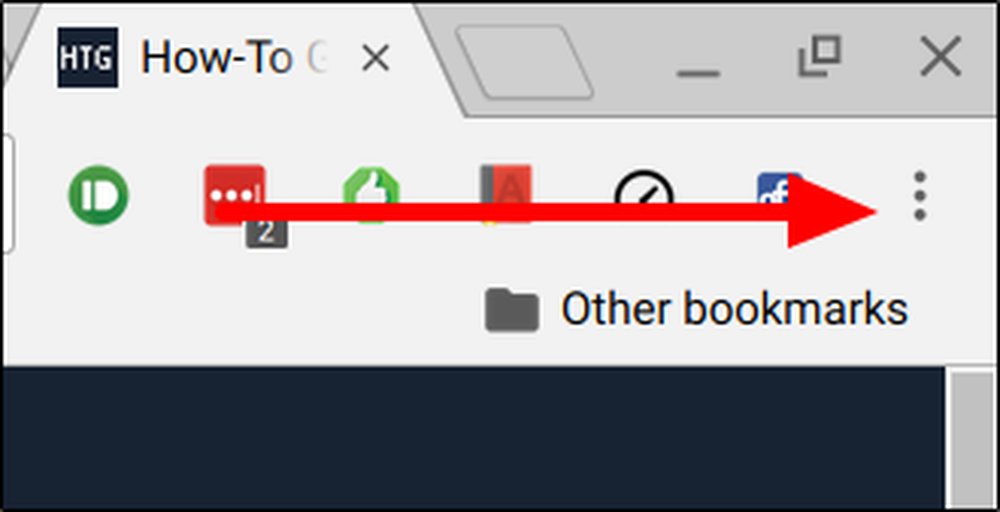
Sealt liikuge allapoole „Seaded“ ja klõpsake seda.
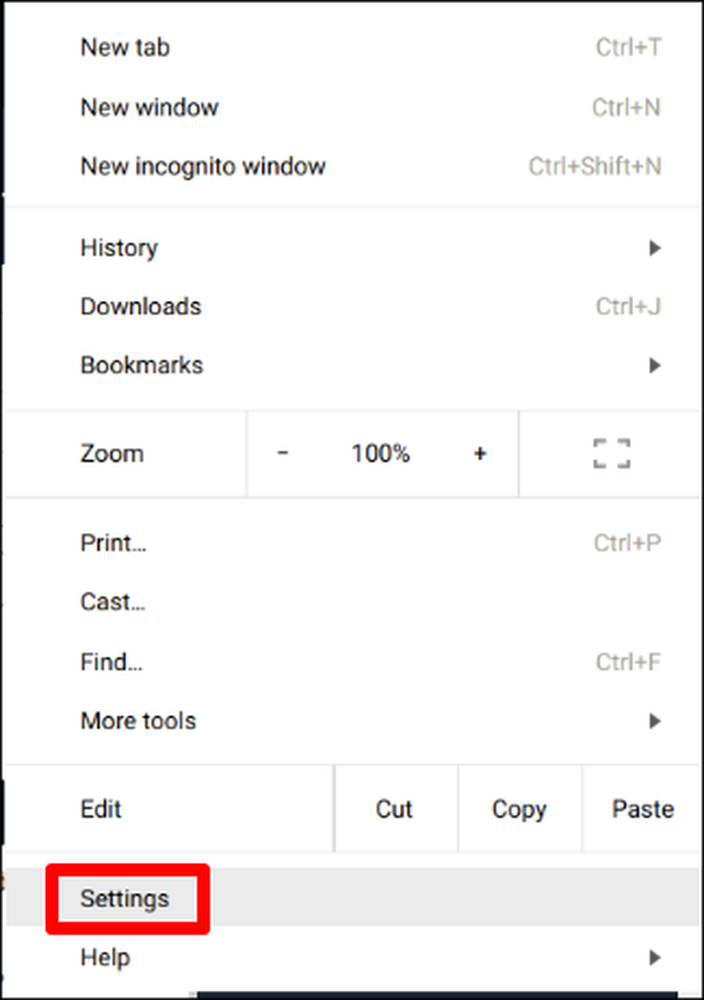
Selle lehe allosas on link, mis loeb „Näita täpsemaid seadeid”. Klõpsake seda, et kuvada täpsemad seaded.
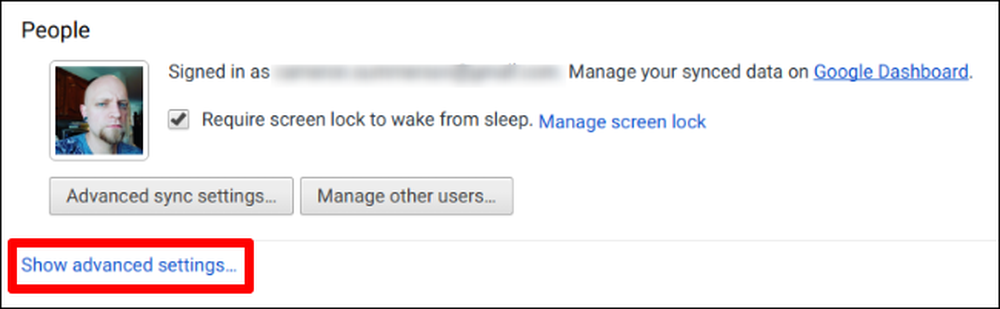
Üks esimesi jaotisi menüüs Täpsemad seaded on „Privaatsus“. Selle alamrubriigi all on mitu valikut, kuid soovite klõpsata „Sisu seadete“ kasti.
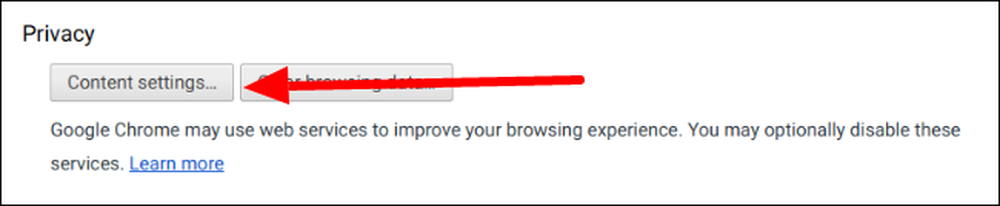
Kerige selles osas alla, kuni näete alamrubriiki „Teated”. Siin on kolm võimalust:
- Kõiki saite kuvatakse teateid
- Küsi, kui sait soovib teateid kuvada
- Ära luba ühelgi saidil teatisi näidata
Vali oma mürk. Teie brauser peab muudatuste mõjutamiseks taaskäivitama, kuid pärast seda peate kogemusi õnnistama.
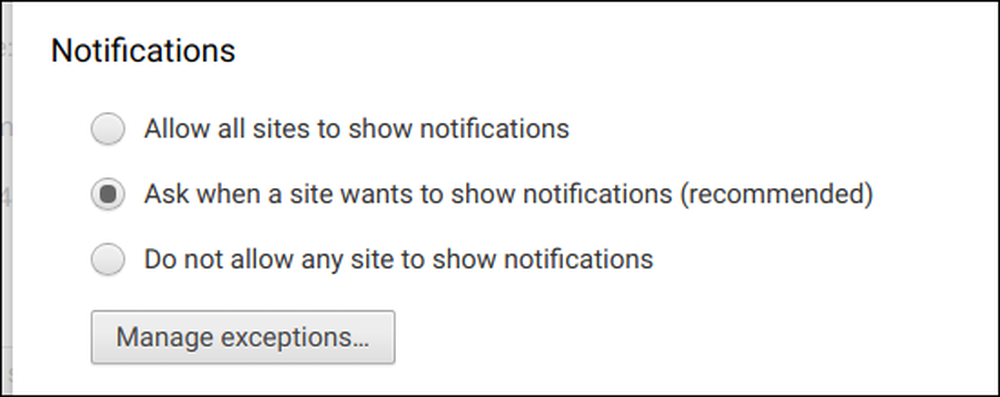
Kuidas teatud veebisaitide teateid hallata
Kui olete kogemata andnud juurdepääsu veebisaidile, millele te ei soovi (või vastupidi) teateid, saate iga saidi ka eraldi hallata.
Avatud veebilehel klõpsa aadressiriba vasakus servas asuvale väikesele ringile. Turvalistel veebisaitidel loetakse see tegelikult “turvaliseks”, selle asemel et näidata „i” -i toiminguid sama.
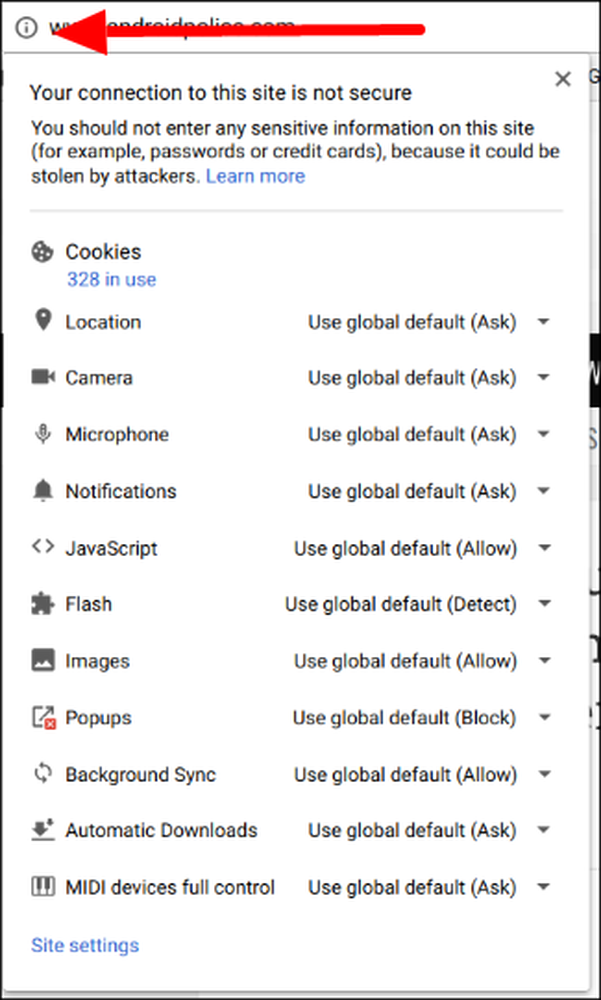
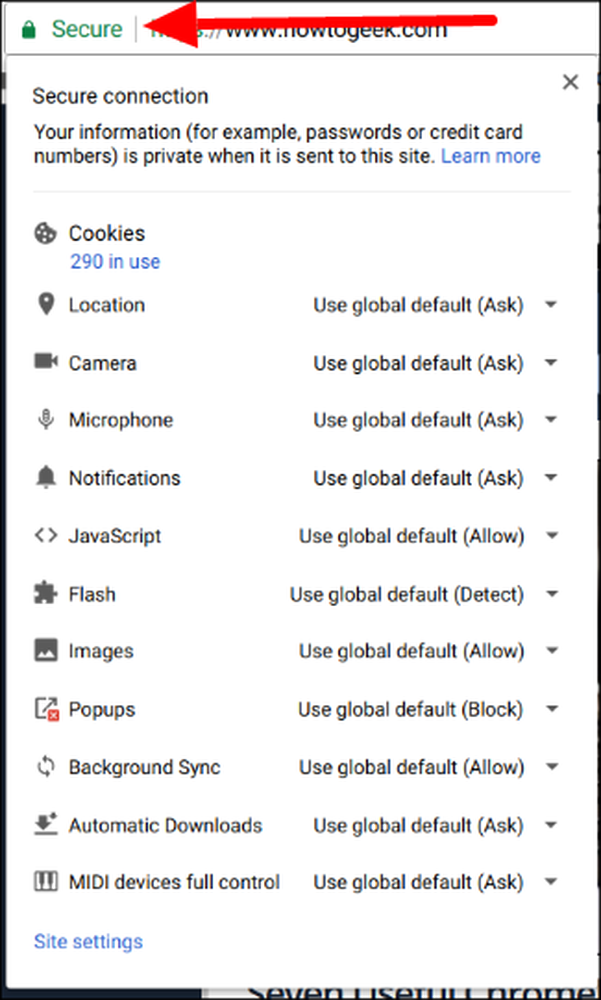
Liikuge jaotisele „Teavitused” ja klõpsake rippmenüüst. Esitatakse veel kolm valikut:
- Kasutage globaalset vaikeväärtust
- Luba alati sellel saidil
- Blokeerige alati sellel saidil
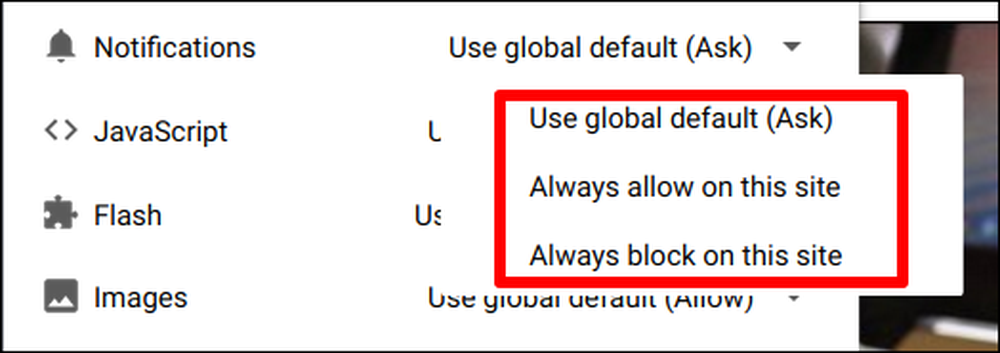
Vali oma soovitud toiming ja kutsuge seda päevas.
Peate efekti värskendamiseks värskendama, kuid see on selle ulatus. Teie töö siin on tehtud.
Veebiteated on nii õnnistus kui needus. Näiteks, kui ma olen Chromebookis, tahan, et Slacki veebirakendus saadaks teatisi, nii et ma ei jäta olulist tööalast infot. Aga ma ei soovi kunagi mingil juhul, et Facebook annaks mulle teateid. Tänu nendele lihtsatele seadetele saan neid asju lihtsalt meeldida.